win8更新补丁之后键盘失灵了怎么办
2016-12-02
相关话题
现在Win8越来越火热,许多人纷纷将本本的系统升级到了Win8,使用的时候难免出现问题;似乎不少用户发现,更新升级了win8系统发布的几个补丁之后,居然造成了键盘失灵的情况,经过一再确认,并非是键盘本身的故障。那么是什么回事呢?下面小编来告诉你吧。
win8更新补丁之后键盘失灵了的解决方法:
1.首先,咱们需要返回到win8系统的传统桌面位置,之后,咱们直接将鼠标移动到win8电脑下方的任务栏窗口中,咱们找到窗口上的这个三角形的图标并点击。
2.在出现如下图中所示的界面之后,咱们双击其中的筛选键图标。
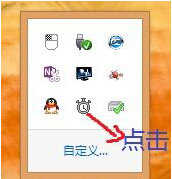
3.接下来咱们就可以看到如下图中所示的窗口了,在该窗口中,咱们勾选【启用重复键和慢速键】点击【设置重复键和慢速键】。
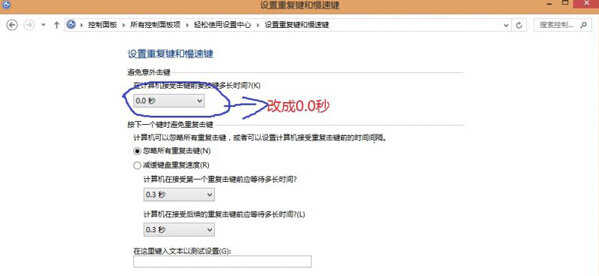
4.之后,咱们在出现的界面中,将标注的这里的时间设置为0.0秒,然后点击应用-确定保存就可以了。
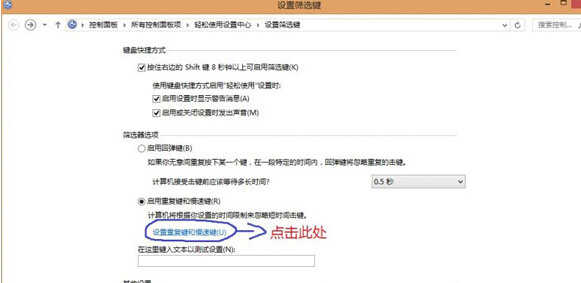
win8更新补丁之后键盘失灵了怎么办相关文章:
1.更新Win8后键盘突然失灵怎么办
2.Win8.1更新后鼠标间歇性失灵怎么办
3.WIN8系统更新补丁后无法切换窗口怎么回事
4.关于Win8更新补丁后黑屏的解决方法
5.Win8 64位触控板导致笔记本键盘失灵
6.Win10笔记本键盘失灵不能用该怎么办